![]()
ClipsアプリはAppleが作った使いやすい携帯用のフリー動画編集アプリであり、iPhone、iPadとiPod Touchで利用できますが、Androidデバイスでは利用できません。また、Clipsアプリを利用するに、iOS 13以降を搭載するデバイスが必要です。Clipsは、録画、セルフィー、またはライブラリにあるビデオと写真を素材として、フィルタ、ライブタイトル、テキスト、絵文字、スッテカーなどのエフェクトを追加して、ライブラリにある音楽を追加して、ローカルのMOV動画を作成したり、YouTube或いはほかの動画編集アプリにアップロードしたりすることができます。
ただし、追加できる音楽はライブラリにある暗号化なしの形式に限っています。Apple Musicを利用していても、Apple Musicの曲が表示されていません。お気に入りのApple Musicの曲をClipsアプリのプロジェクトのBGMとして追加したい場合、TuneKeep Apple Music変換ソフトを利用して、Apple Musicの曲をMP3、M4A、WAVなどに変換してから、iPhone/iPadに転送する必要があります。
PCでの音楽フォルダとiTunesライブラリをSerato DJの音源ソースとして表示
iPhone、iPad或いはiPod Touchで、Clipsアプリをタップして、起動すると、画面の下部に赤い録画ボタンが表示されています。録画するに長押す必要があります。または、カメラの切り替えボタンをタップすれば、普通の録画とセルフィーの間に切り替えることができます。長押したくない場合、録画ボタンを上にワイプして、ロックできます。ただし、ボタンを再度タップしたら、録画・セルフィーを停止できます。録画・セルフィーのビデオは下部のタイムラインに表示されています。

まずClipsアプリの画面にあるボタンを認識しましょう。左上のボタンはプロジェクトボタンです。右上の二つのボタンはアスペクト比と音楽です。録画ボタンの左にあるのはライブラリボタンであり、右にあるのはエフェクトボタンです。左下のボタンは再生ボタンです。右下のボタンは作成ボタンです。
プロジェクトボタンをタップしたら、既存のプロジェクトのロードまたは新規作成ができます。アスペクト比ボタンをタップしたら、16:9、4:3とスクエアを選択できます。音楽ボタンをタップしたら、なし、サウンドトラックとマイミュージックが表示されます。なしは音楽を追加しないことです。サウンドトラックではAppleが用意したものをダウンロードできます。マイミュージックをタップしたら、ライブラリから音楽をBGMとしてClipsアプリのプロジェクトに追加できます。
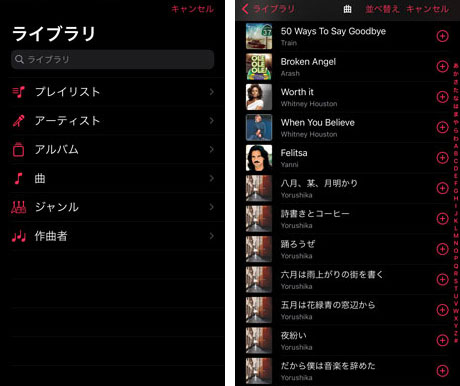
音楽の追加後、Clipsアプリのメイン画面に戻ります。ライブラリボタンをタップしたら、iPhoneの写真アプリにある写真と動画を選択して、タイムラインに追加できます。もちろん、新しい素材の追加後、音楽の再変更も可能です。エフェクトボタンをタップしたら、フィルタ、ライブタイトル、テキスト、絵文字とスッテカーが表示できます。幾つかのフィルタが用意されていますので、タップしたら適用できます。ライブタイトルをタップしたら、「テキストを追加するには録画中しゃべってください」が表示されます。文字のままの意味ですね。テキストでは様々なスタイルのテキストを追加できます。もちろん、好きなテキストに変更できます。絵文字とスッテカーでも内蔵された項目を利用できます。下記の画像はフィルタと絵文字の画面です。
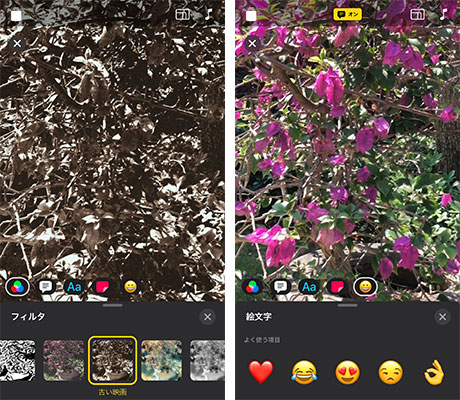
編集完了になったら、メイン画面に戻って、再生ボタンをタップしてプレビューできます。或いは作成ボタンをタップして、ローカルのMOV動画を作成したり、YouTube或いは他のアプリに共有したりすることができます。作成画面でオプションをタップしたら、フォーマット(ビデオ、プロジェクト)、アスペクト比と向き(横向き、縦向き)などを変更できます。プロジェクトの名前はプロジェクトの管理画面で変更できます。
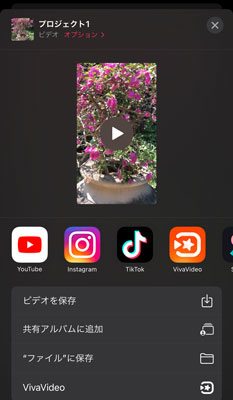
Clipsアプリを利用して、ビデオを作成するのは、難しいことではありません。最大の難題は好きなApple Musicの曲をClipsアプリにBGMとして追加できないことでしょう。ただし、TuneKeep Apple Music変換ソフトを利用すれば、この難題も容易く解決できます。

TuneKeep Apple Music変換ソフト:Apple MusicをClipsアプリに追加可能にする
TuneKeep Apple Music変換ソフトは、iTunes或いはミュージックアプリと連携して、ライブラリにあるApple Musicの曲を汎用のMP3、M4A、WAV、AIFFなどの汎用の音楽形式に変換できるソフトウェアソリューションです。iTunes・ミュージックアプリに追加可能のMP3、M4A、WAVなどに変換して、iPhone/iPadに転送したら、Clipsアプリに利用できるようになります。
TuneKeep Apple Music変換ソフトの機能一覧
- Apple Musicの曲をClipsアプリに追加可能のMP3、M4A、WAV、AIFFに変換
- 256kbpsのApple Musicの曲をロスレスで、320kbps MP3或は256kbsp M4Aに変換
- 曲名、アーティスト、アルバム、ジャンルとアートワークなどの曲の情報を保持
- ID3タグや特殊文字を通じて、出力ファイルを一括で改名、フォルダに整理
- Windows、Mac 10.9.5 - 10.12.6で最大16倍の高速で変換、Mac 10.13以降は原速
- 安定したインターネット接続があれば、曲をダウンロードしなくても変換可能
- 最新版のWindows、macOSとiTunes・ミュージックアプリに対応
Apple Musicの曲をMP3/M4Aに変換して、iPhone/iPadに転送してClipsアプリで使用
TuneKeep Apple Music変換ソフトは決して複雑なソフトではありません。幾つかのクリックで、Apple Musicの曲を汎用のMP3、M4A、WAVなどに変換できます。しかも曲の情報を丸ごと保持できます。Apple Musicの曲をClipsアプルに使用するに、下記の手順をご参考ください。
ステップ1:ソフトを起動
TuneKeep Apple Music変換ソフトをインストールして起動します。アプリから変換か、Web 版 Apple Music から変換という2つの方法を提供しています。デフォルトとして、ウェブプレーヤーが自動的に開きます。録音ソースを変更したい場合は、ソフトのメイン画面の右上のボタンをクリックしてください。
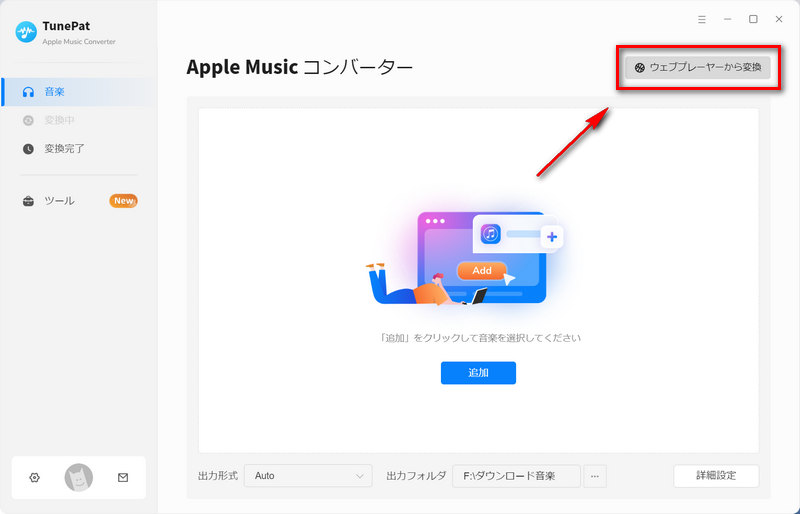
ステップ2:出力設定を調整
画面の左下にある「歯車」のようなアイコンをクリックして、音楽設定を開きます。変換モード、出力形式、ビットレート、出力フォルダなどがダウンロードする前に調整できます。
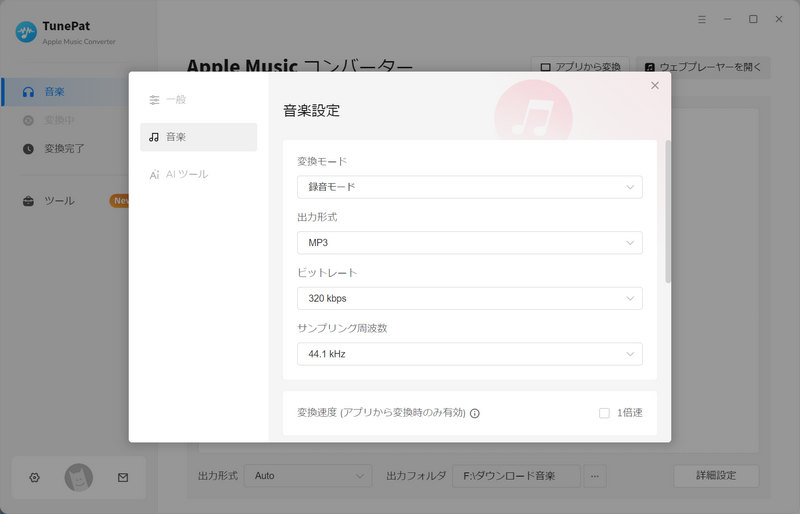
ステップ3:Apple Music を変換リストに追加
変換したい Apple Music のトラック、アルバム、プレイリストを開いて、右下にある音楽の追加ボタン音楽の追加ボタンをクリックします。
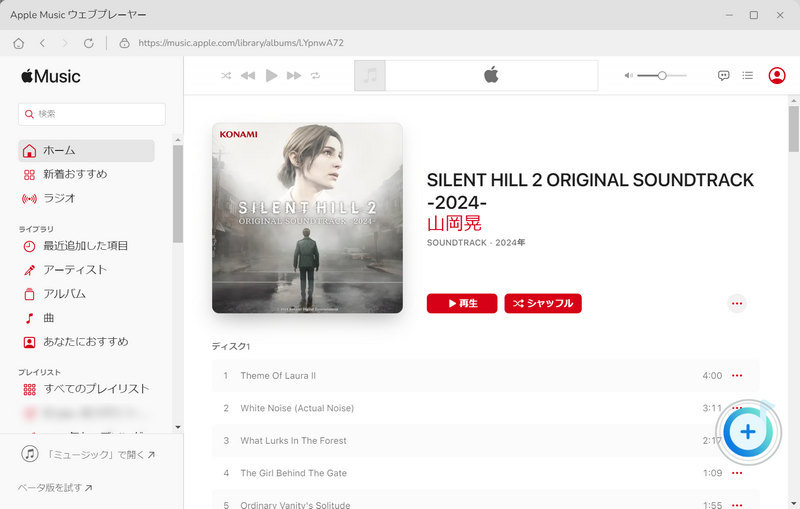
ステップ4:曲を選択
追加した後、アルバムや、プレイリストの全体が読み込まれ、メイン画面にリストされます。変換したい曲をチェックした後、「追加」ボタンをクリックします。
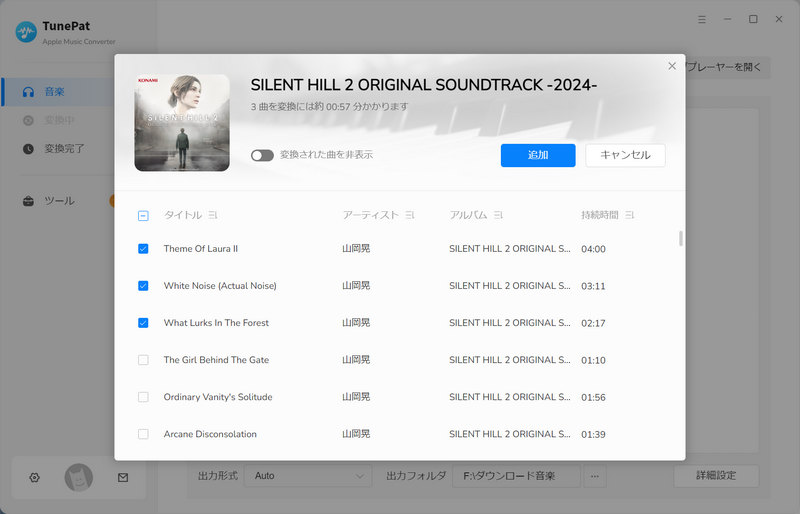
ステップ5:変換を開始
「変換」ボタンをクリックして変換を開始します。選択された曲は設定した出力形式に10倍の速度で変換されます。4分の曲を変換するのに10秒しかかかりません。もっと詳しい操作ガイドはこちら>>
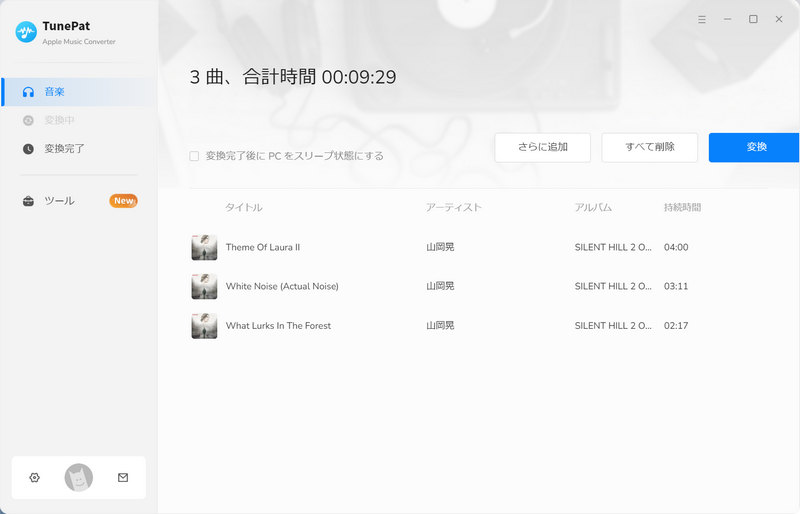
ステップ6:iPhone/iPadに転送
出力のMP3、M4A、WAVなどのファイルをiTunes・ミュージックアプリのライブラリに追加して、iPhone/iPadに同期すれば、ClipsアプリでApple Musicの曲をBGMとして追加する目的を達成できます。
ClipsアプリもApple Musicも利用している方、ClipsアプリでApple Musicの曲を追加したい場合、ぜひTuneKeep Apple Music変換ソフトをご活用ください。もちろん、Apple Musicの曲をMP3、M4Aに変換してiPhone/iPadに追加したら、Clipsアプリではなく、iMovie、VivaVideoなど様々な動画編集ソフトでも使えるようにあります。